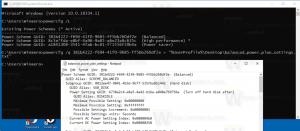Windows 11 Build 25284 (Dev) tillader oprettelse af ReFS-partitioner i installationsprogrammet
For nylig blev det opdaget, at Window 11 understøtter installation på ReFS i Dev Channel builds. Da det er et igangværende arbejde, kunne opsætningsprogrammet bruge en ReFS-partition, men kunne ikke oprette en eller formatere en eksisterende. Der er nogle fremskridt på dette i Build 25284.
Annonce
På siden med skjulte funktioner er det mere interessant. Der er en ny mulighed på Windows Update-siden som giver dig mulighed for at geninstallere den aktuelle build ved hjælp af filer fra Windows Update. Dette gør det muligt at udføre en opgradering på stedet uden at have et installationsmedie eller downloade noget manuelt.
Et andet fund er relateret til den indfødte ReFS-understøttelse i OS-installationsprogrammet
til forbrugerudgaver. Det understøtter nu partitionsformat/oprettelse, så det er ikke længere nødvendigt at oprette det på forhånd.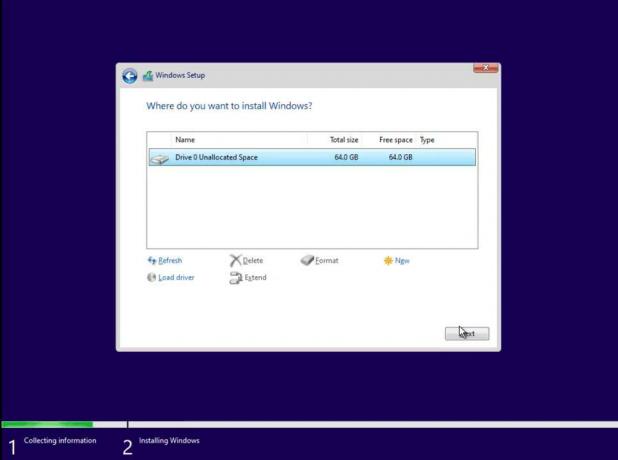
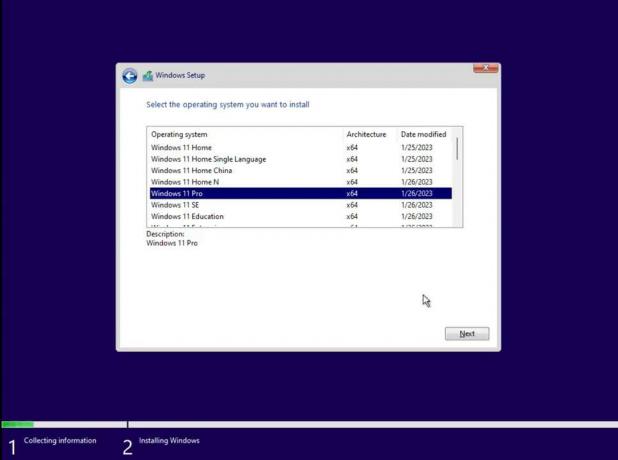
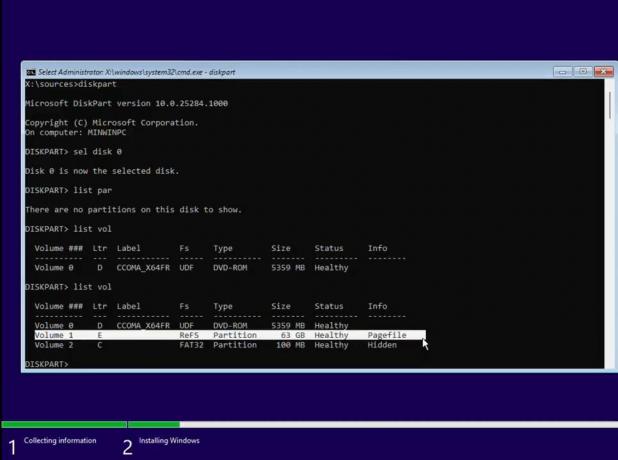
Hvis du er modig nok til at prøve det, skal du følge nedenstående trin. Men husk på, at det er en dårlig idé at bruge en sådan OS-instans af alt missionskritisk. ReFS som et systemdrev FS-funktion er langt fra færdig og kan indeholde kritiske fejl. Installationsprogrammet er kendt for at vise BSoD'er i denne tilstand. Jeg anbefaler dig kraftigt at prøve ReFS i en virtuel maskine. Du er blevet advaret.
Aktiver ReFS med drevformat i Windows 11 installationsprogram
- Hent ViveTool fra GitHub.
- Udpak appen til c:\vivetool folder.
- Åben Terminal som administrator, for den presse Vinde + x og klik Terminal (admin).
- Skriv endelig disse kommandoer, én efter én:
- c:\vivetool\vivetool /enable /id 42783107
- c:\vivetool\vivetool /enable /id 42189933.
- Genstart Windows 11.
- Dobbeltklik nu på ISO-filen på din Windows 11 (build 25284 eller nyere). Hvis du ikke har en, så lær her hvordan man downloader ISO-billedet til ENHVER bygning, herunder Insider Previews.
- I vinduet File Explorer, der åbnes, skal du dobbeltklikke på setup.exe fil og installer Windows 11 på et ikke-partitioneret drev. Windows 11 vil oprette en systempartition formateret som ReFS.
Du er færdig!
Via Xeno
Hvis du kan lide denne artikel, så del den ved hjælp af knapperne nedenfor. Det vil ikke tage meget fra dig, men det vil hjælpe os med at vokse. Tak for din støtte!
Annonce